2025-03-24 10:55:13来源:sxtmmc 编辑:佚名
随着科技的飞速发展,电脑已经成为我们日常生活中不可或缺的工具。然而,在使用过程中,cpu温度过高的问题时常困扰着我们。本文将详细介绍如何查看cpu温度,并针对cpu温度过高提供一系列解决方案。
一、如何查看cpu温度
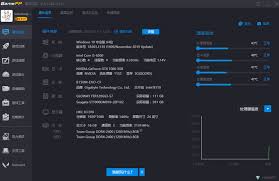
市面上有许多免费的第三方软件可以帮助我们监测cpu温度,如cpu-z、hwmonitor、core temp和驱动人生等。以cpu-z为例,下载并安装软件后,打开主界面即可看到cpu的各种信息,包括核心温度、主板型号、内存信息等。通过这些软件,我们可以直观地了解cpu的实时温度数据,从而及时监控电脑的运行状态。
大多数主板提供了在bios或uefi设置中查看系统硬件状态的功能。在启动时按下指定的按键(如f2、delete或esc),进入bios/uefi界面。然后,找到硬件监控(hardware monitor)或类似的选项,通常位于“advanced”或“status”标签下。在这里,我们可以看到cpu温度的实时数据。需要注意的是,在bios/uefi设置界面中操作要谨慎,避免对不熟悉的设置进行更改。
在windows系统中,我们可以使用任务管理器来间接了解cpu的负载情况。按下ctrl+alt+delete组合键或ctrl+shift+esc键打开任务管理器,切换到“性能”选项卡,在cpu部分查看当前的使用率。虽然任务管理器本身不直接显示温度,但当cpu使用率接近100%时,温度往往也会升高。通过这种方式,我们可以判断当前任务是否可能导致cpu温度过高。在mac系统中,则可以通过“活动监视器”来查看cpu温度。
二、电脑cpu温度过高怎么办
灰尘是导致散热性能下降的主要原因之一。散热器、风扇和机箱内部的灰尘会阻碍空气流通,从而导致cpu温度升高。因此,定期清理散热系统至关重要。使用压缩空气罐、电吹风(冷风模式)或专业吸尘器清理灰尘,确保风扇可以正常旋转,并且通风口畅通无阻。
高频率运行的cpu会产生更多热量。在bios中降低cpu的频率或电压设置,可以减少功耗和发热量。同时,在操作系统中启用“节能模式”或类似设置,降低cpu频率和性能需求,也能达到降温效果。如果cpu开启了超频功能,建议关闭,因为超频虽然能提升性能,但也会显著增加发热量。
对于笔记本电脑用户,可以使用散热底座提供额外的气流辅助降温。散热底座通常配备有多个风扇,可以加速空气流通,从而有效降低cpu温度。此外,保持室内通风、降低室温以及使用空调或风扇等外部条件调整也能辅助降温。

过时的或不兼容的驱动程序有时会导致系统过热。因此,我们需要定期检查并更新所有关键硬件的驱动程序,特别是显卡和网卡驱动。同时,关注系统更新和补丁安装也是必不可少的,以确保系统始终处于最佳状态。
若经过上述措施后cpu温度仍然过高,那么可能是硬件故障导致的。此时,我们需要深入检查cpu、散热器、风扇等硬件是否存在问题。如有需要,可考虑替换新的cpu或相关硬件以解决过热问题。在处理硬件问题时,务必注意安全,避免触电等风险。若自身无法解决,请寻求专业人士的协助。
总之,了解如何查看cpu温度并采取相应措施解决cpu温度过高的问题是保障电脑稳定运行的重要一环。希望本文能为您提供有益的参考和帮助。